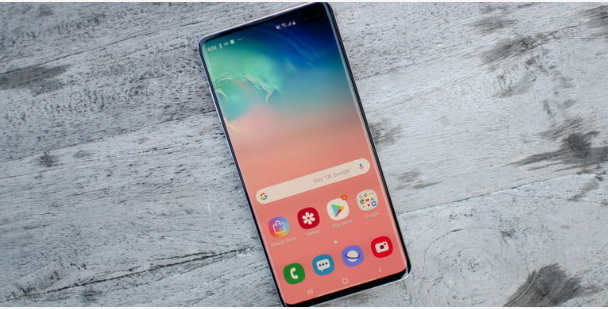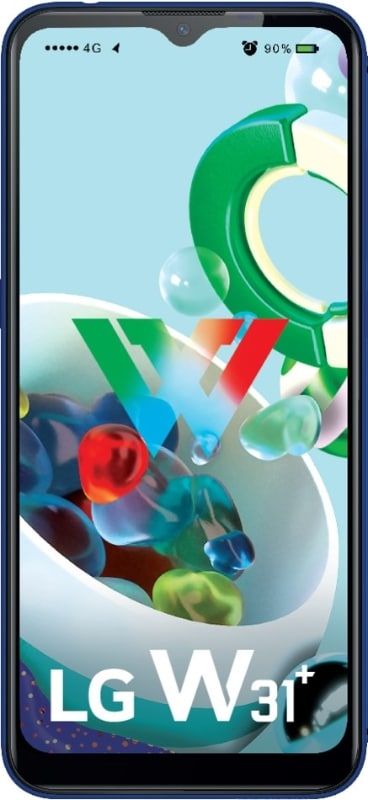Disattiva la modalità provvisoria di Tumblr
Disattiva la modalità provvisoria di Tumblr: Tumblr ha sempre avuto un lato liberale quando si tratta di contenuti forniti dagli utenti. Tuttavia, di recente la piattaforma ha dichiarato guerra a tutti i contenuti sensibili, violenti e NSFW. Insieme a milioni di blog e post, il pulsante di attivazione / disattivazione della modalità provvisoria scompare da Tumblr.
Tuttavia, non tutto è perduto. Puoi ancora visitare vecchi blog con contenuti preoccupanti che sono stati contrassegnati ma non rimossi.
MODALITÀ SICURA DI TUMBLR
La modalità provvisoria è praticamente diventata siti primari come Tumblr. Milioni di utenti che generano contenuti ogni giorno non possono essere lasciati incustoditi. Su Reddit, ad esempio, hai ancora la possibilità di abilitare e vietare i contenuti NSFW nei loro feed. D'altra parte, Tumblr ha adottato un approccio completamente diverso.
elenco dei comandi di amministrazione di Roblox
Di recente, Tumblr ha rimosso molti contenuti sensibili e indesiderati dal sito. Durante l'eliminazione, il pulsante della modalità provvisoria scompare dalle impostazioni dell'account, lasciando tutti gli utenti in una modalità provvisoria permanente. A molti blogger è stato impedito l'accesso ai propri blog a causa di contenuti riservati.

Se sei inciampato nel blog di qualcuno e viene visualizzato un messaggio che ti avverte che il blog in questione potrebbe contenere contenuti multimediali riservati. Significa che è stato segnalato dalla community o giudicato inappropriato dal team di Tumblr. Sebbene non sia possibile disattivarlo, esistono diversi modi per aggirare la modalità provvisoria e godersi il sito nel modo desiderato. Veniamo a vedere come lavorare in modalità provvisoria su PC, dispositivi Android e iOS.
Nota: Assicurati che tu sappia che se hai meno di 18 anni, non c'è modo di disabilitare la modalità provvisoria su Tumblr.
COMPUTER
Se hai un account su Tumblr, puoi selezionare facilmente ciò che vuoi vedere. Includendo il contenuto, la community e Tumblr potrebbero giudicare come sensibili o NSFW. Ecco come aggirare la modalità provvisoria tramite un browser per PC.

Nota: Questo metodo funziona su computer e laptop Windows, Linux e Mac.
Passo 1:
Innanzitutto, avvia il tuo browser preferito.
Passo 2:
Quindi vai a https://www.tumblr.com .
Passaggio 3:
Tocca il pulsante di accesso al centro dello schermo.
Passaggio 4:
Inserisci la tua email e tocca il pulsante Avanti.
Passaggio 5:
Tocca l'opzione Usa password per accedere. In alternativa, se dimentichi la password, tocca il pulsante Inviami un collegamento magico e Tumblr ti invierà un collegamento di accesso all'account e-mail che hai inserito in precedenza.
Passaggio 6:
Dopo l'accesso, verrai reindirizzato alla tua dashboard. Inizia a navigare.
Passaggio 7:
Quando tocchi un collegamento o un post che ti porterà a un blog non sicuro, verrà visualizzato l'avviso della modalità provvisoria.
Passaggio 8:
Tocca il collegamento Vai alla mia dashboard.
Passaggio 9:
Lì, il blog del problema apparirà sul lato destro della finestra del browser.
Passaggio 10:
Tocca il pulsante Visualizza questo Tumblr.
cos'è un sistema operativo personalizzato per galaxy s7?
Passaggio 11:
Il blog verrà caricato nello spazio selezionato.
Assicurati di dover eseguire l'intero processo ogni volta che incontri un blog segnalato che vorresti vedere. Se visiti spesso un blog segnalato, lo abiliterai in questo modo ogni volta che vorrai visitarlo.
SENZA ACCOUNT

Se non hai un account, puoi utilizzare una delle app di terze parti per navigare su Tumblr senza essere ostacolato dalla modalità provvisoria. Tumbex è la soluzione migliore. Ha un'interfaccia semplice ed è abbastanza facile da usare. Segui questi passaggi per trovare i blog segnalati su Tumblr:
- Avvia il tuo browser e vai a https://tumbex.com .
- Inserisci il nome del post che desideri trovare nella parte superiore delle due caselle di ricerca e premi Cerca.
- Se sono presenti post, Tumbex ti informerà che esistono ma li nasconderà.
- Tocca l'interruttore Salva ricerca.
- Scegli il tipo di contenuto che desideri vedere e premi il pulsante di ricarica.
Se stai cercando un blog, prova la parte inferiore delle due barre di ricerca.
- Inoltre, torna alla home page di Tumbex.
- Inserisci il nome del blog che desideri vedere nella casella di ricerca inferiore.
- Premi Invio o tocca il pulsante Vai.
- Se il blog esiste ancora, Tumbex lo mostrerà completamente.
ANDROID

Gli utenti Android hanno un solo modo per aggirare la modalità provvisoria su Tumblr. Questo per consentire a ogni blog sensibile di accedere alla dashboard ogni volta che desidera dare un'occhiata. Ecco come farlo:
- Innanzitutto, scarica e installa l'app Tumblr da Google Play . Se hai l'app, salta questo passaggio.
- Quindi avvia l'app Tumblr dalla schermata Home del tuo dispositivo.
- Accedi, se non l'hai già fatto.
- Una volta arrivato alla dashboard, inizia a navigare su Tumblr.
- Quando provi a raggiungere un blog che è stato contrassegnato come non sicuro, riceverai lo stesso messaggio della versione desktop del sito. Fare clic sul pulsante Visualizza questo Tumblr.
ios

video showbox non disponibile prova un altro server
Gli utenti iOS lo hanno più o meno come gli utenti Android. Non è necessario disattivare il filtro della modalità provvisoria nelle impostazioni, ma puoi vedere manualmente i blog che non sono stati rimossi durante la ricerca di contenuti NSFW. Ecco come visualizzare i contenuti riservati sull'app iOS:
- Scarica e installa l'app Tumblr dal App Store . Se hai già l'app, salta il passaggio 2.
- Quindi avvia l'app e accedi se necessario.
- Sulla dashboard, imita la navigazione su Tumblr.
- Quando tocchi un collegamento che porta a un Tumblr proibito, riceverai un messaggio simile a quello delle versioni Android e Desktop. Fare clic sul pulsante Visualizza questo Tumblr.
VIVERE AL LIMITE
Se pensi che Tumblr non dovrebbe pianificare per il suo utilizzo quale tipo di contenuto è buono e quale no, puoi comunque prendere in mano la situazione. Anche se non puoi disattivare la modalità provvisoria, puoi aggirare il problema.
Conclusione:
Qual è la tua scelta su Tumblr e le restrizioni sui contenuti? Per ulteriori domande e domande fatecelo sapere nella sezione commenti qui sotto!
Leggi anche: